Küsimusi saab süsteemi lisada kas Vormid > Küsimused menüüpunktist või vormi detailvaatest. Kui lisad uusi küsimusi vormi detailvaatest, siis seob süsteem lisatud küsimused koheselt ka vormiga.
Küsimustele on võimalik määrata kategooriad ning grupeerida küsimuste pankadesse. Lisaks on võimalik küsimusega siduda metavälju. Et kategooriat, küsimuste panka või metavälju küsimusega seostada, peavad need olema eelnevalt süsteemi sisestatud.
Esmalt tuleb küsimus sisestada ettevõtte vaikekeeles. Tõlkeid on võimalik lisada küsimuse detailvaates asuva Halda tõlkeid nupu kaudu. Küsimuse detailvaade avaneb küsimuse nimetusel klikkides.
Erinevat tüüpi küsimused
Coursys on võimalik kasutada järgnevat tüüpi küsimusi:
- Radio – valikvastused; vastajal on võimalik märkida vaid üks vastusevariant valituks
- Märkeruut – valikvastused; vastajal on võimalik märkida mitu vastusevarianti valituks
- Skaala – hinnangu andmiseks mõeldud küsimus
- Maatriks – seda saab kasutada, et koondada üheks küsimuseks mitu skaala tüüpi küsimust, kus on kasutusel sama ülesehitusega skaala
- Vaba tekst – vastajal tuleb vastus ise kirjutada
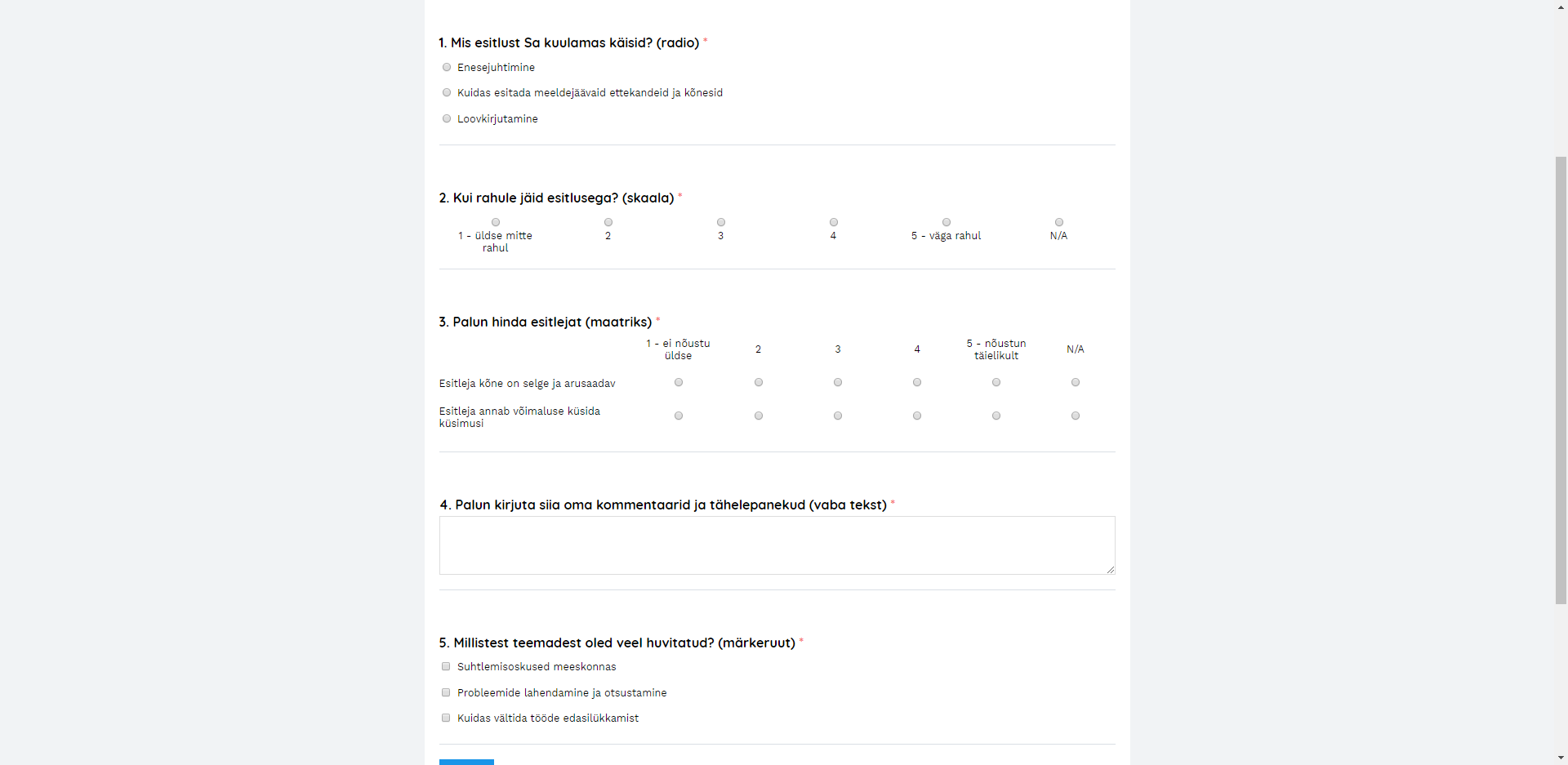
Küsimuse käsitsi lisamine
- Ava Vormid > Küsimused menüüpunkt või vormi detailvaate Küsimused vaheleht
- Kliki Käsitsi lisamine (üleval paremas nurgas)
- Sisesta küsimuse ID
- (Valikuline) vali küsimuste pank, kuhu küsimus lisada
- (Valikuline) seo küsimus kategooriaga
- Sisesta Nimi väljale küsimus
- (Valikuline) lisa küsimusele Vihje
- (Valikuline) lisa küsimusele Märksõnu
- Uue märksõna sisestamiseks sisesta märksõna ja vajuta „Enter“ klahvile
- Ava Vastused vaheleht
- Vali vastuse tüüp, mida soovid kasutada
- Radio või märkeruut tüüpi vastuse puhul sisesta vastusevariandid
- Skaala ja maatriks tüüpi küsimuste puhul defineeri skaala
- (Valikuline) lisa küsimusele metavälju. Selleks:
- Ava Metaväljad vaheleht
- Kliki Lisa metagrupp
- Vali rippmenüüst sobiv metaväljade grupp
- Sisesta metaväljade väärtused
- Kliki Lisa
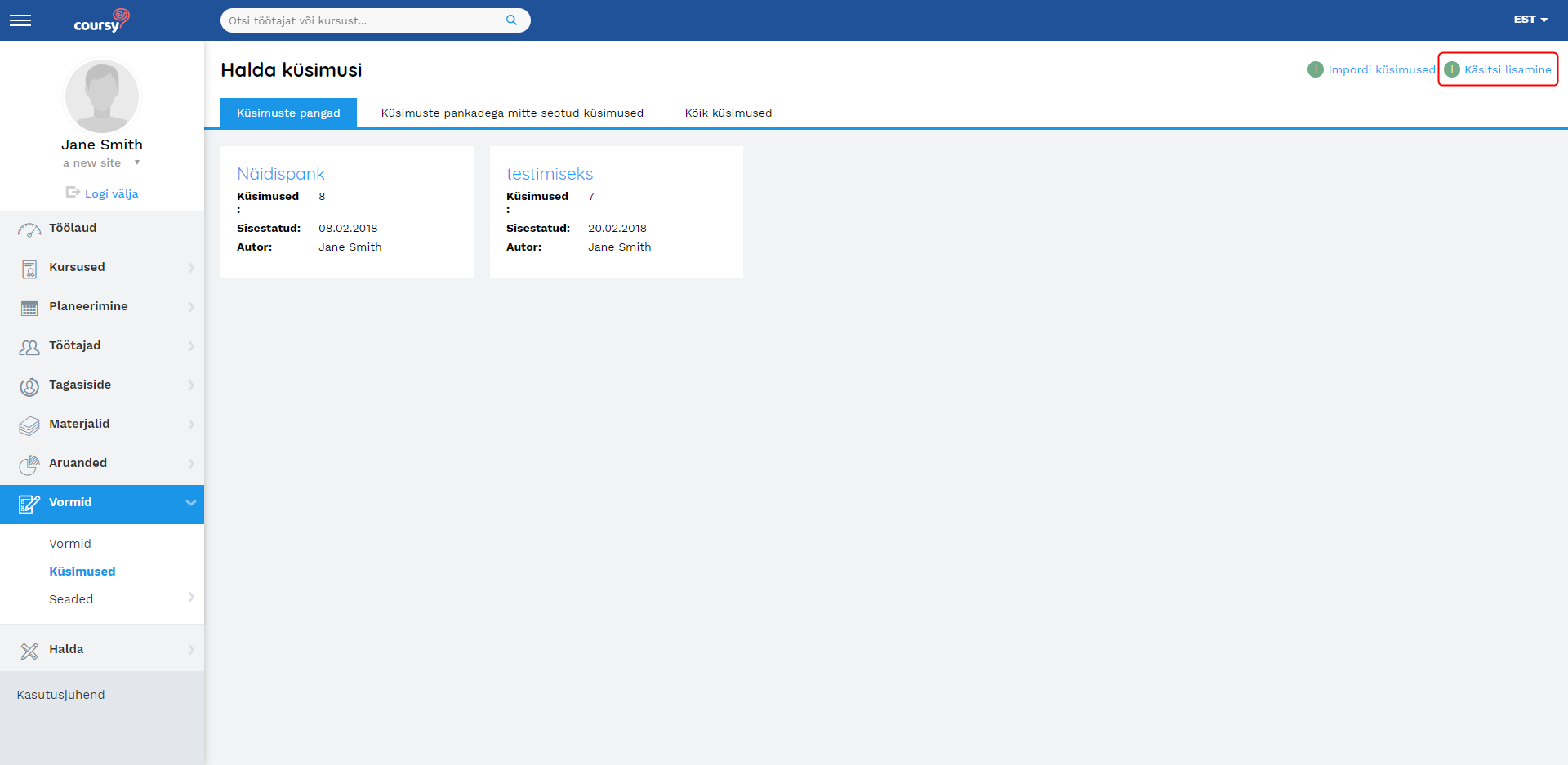
Vastusevariantide lisamine
- Sisesta Tekst väljale vastusevariant
- Määra vastusevariandi õigsus
- Küsimusel peab olema vähemalt üks õige vastusevariant
- Määramata õigsus on mõeldud nende vastusevariantide jaoks, mis annavad vastajale võimaluse oma arvamust mitte avaldada. Nt „N/A“ või „Ei oska öelda“ vastusevariantide jaoks.
- Vajadusel määra vastusevariantidele punktid (vajalik sertifitseerimise vormide küsimustel)
- Punktide lisamine ei ole kohustuslik. Kui jätad Punktid välja tühjaks, siis annab vastusevariant 0 punkti.
- Märkeruut tüüpi küsimuste puhul on võimalik anda valedele vastustele negatiivse väärtusega punkte (nt -1p). See on vajalik sertifitseerimise vormides, et vastaja ei saaks maksimumpunkte, kui ta märgib kõik vastusevariandid valituks.
NB! Kuigi vastusevariantidele on võimalik lisada miinuspunkte, siis küsimusele vastamise eest on võimalik saada minimaalselt 0 punkti.
- Kliki Lisa vastus, et lisada järgmine vastusevariant
- Korda samme 1.-4., kuni kõik vastusevariandid on lisatud
Tagasi küsimuse lisamise sammudesse
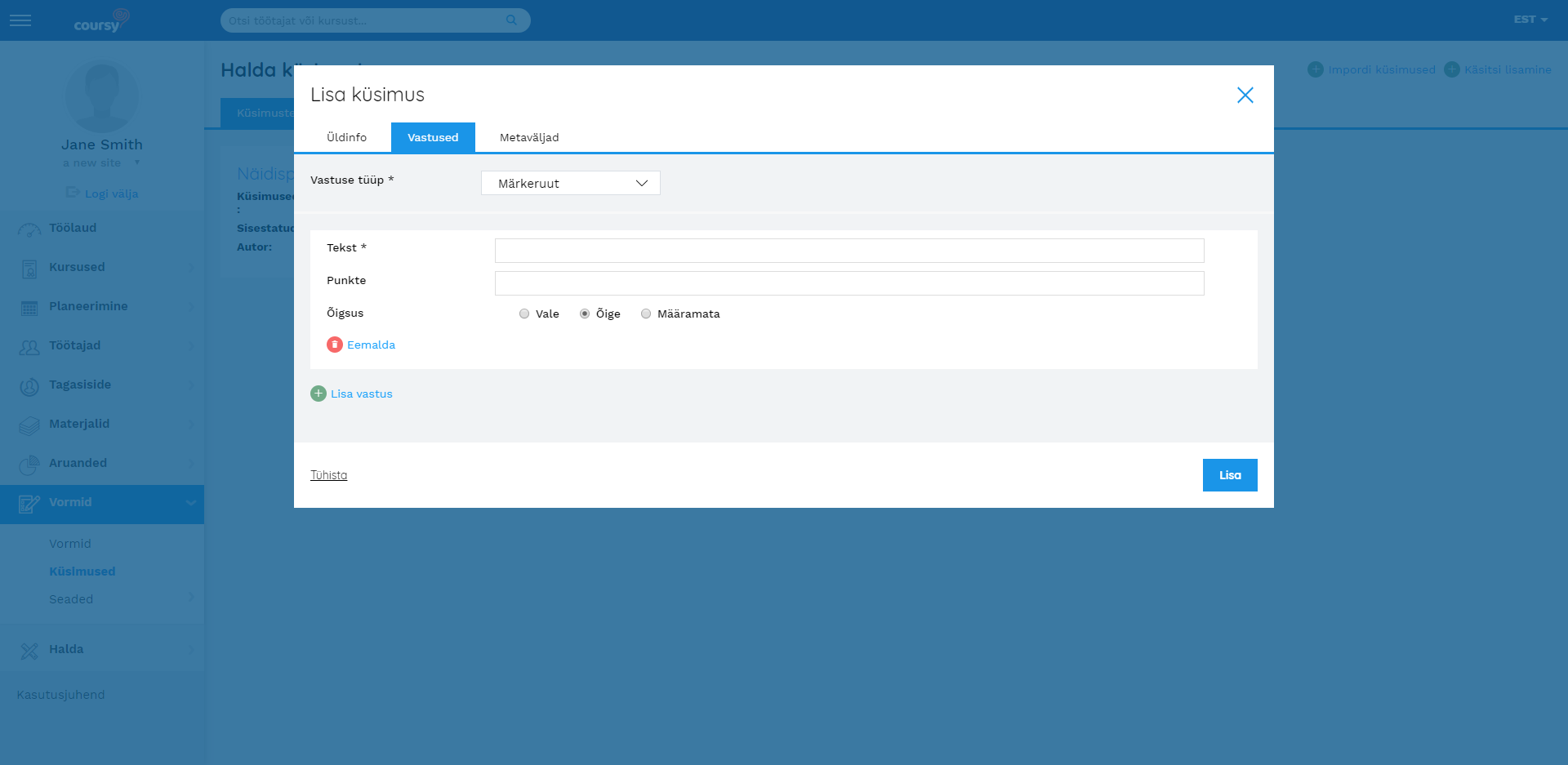
Skaala lisamine
- Maatriks küsimuse puhul lisa iga alamküsimus eraldi reale
- Määra, mitmest sammust skaala koosneb
- Soovi korral muuda sammude nimetusi
- Vali, kas kasutajale kuvatakse ka „N/A“ valik või mitte
Tagasi küsimuse lisamise sammudesse
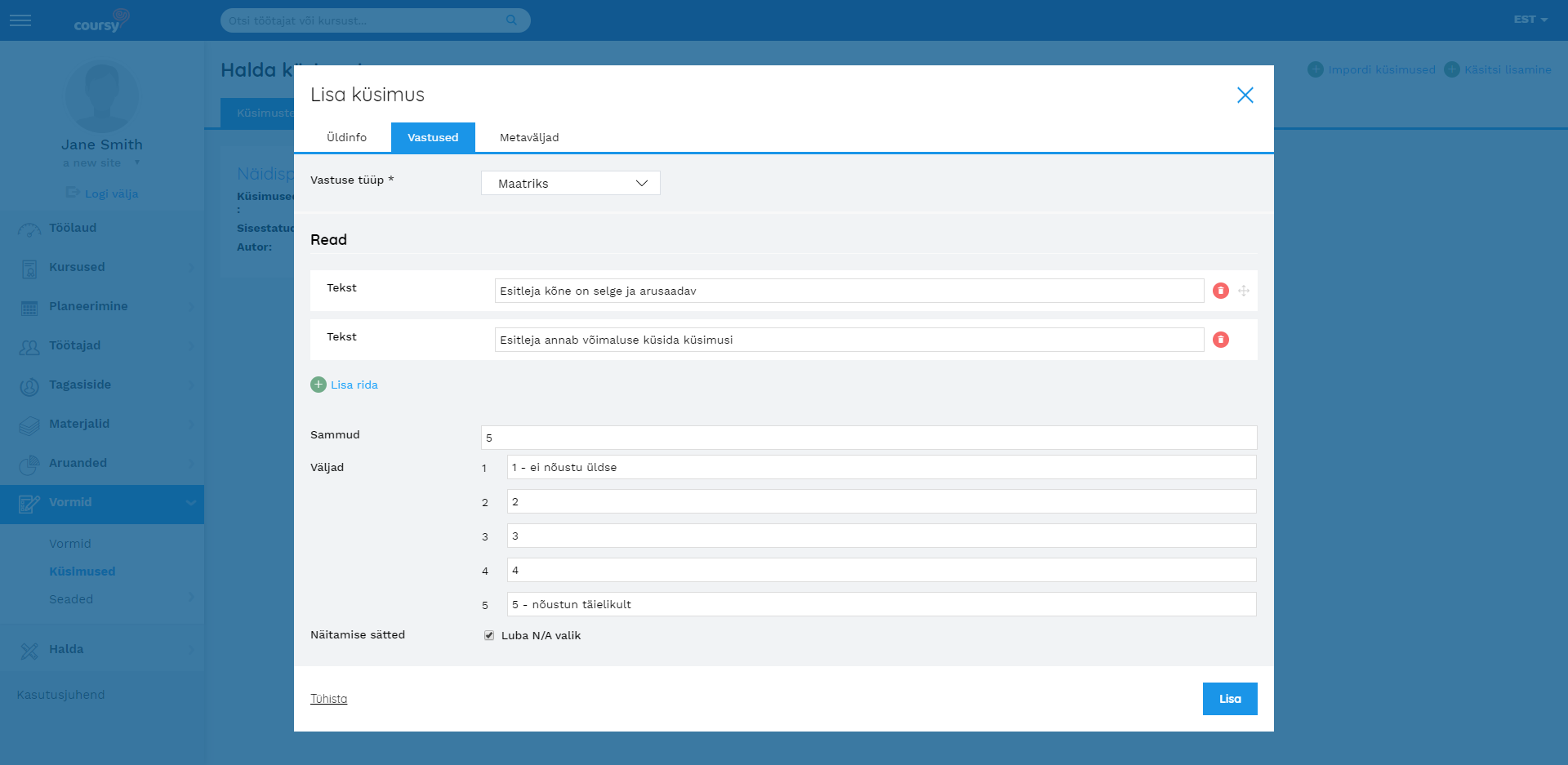
Küsimuste tõlkimine
Küsimusele saab tõlkeid lisada küsimuse detailvaatest Halda tõlkeid nupu kaudu.
Vaba tekst, Radio ja Märkeruut tüüpi küsimustele on võimalik ka tõlkeid importida. Tõlgete importimisel on oluline, et tõlke ID (importimisel „External ID“ andmebaasiväli) oleks sama, kui originaalküsimusel. ID järgi saab süsteem aru, mis küsimusele tõlget lisad. Tõlke importimiseks peab küsimus olema ettevõtte vaikekeeles süsteemi juba sisestatud.
Küsimusele tõlke lisamine (käsitsi)
Menüüpunkt: Vormid > Küsimused
- Kliki küsimuse nimel, et avada selle detailvaade
- Kliki Halda tõlkeid
- Märgi märkeruut selle keele juures, millele soovid tõlked lisada
- Sisesta tõlked
- Kliki Salvesta
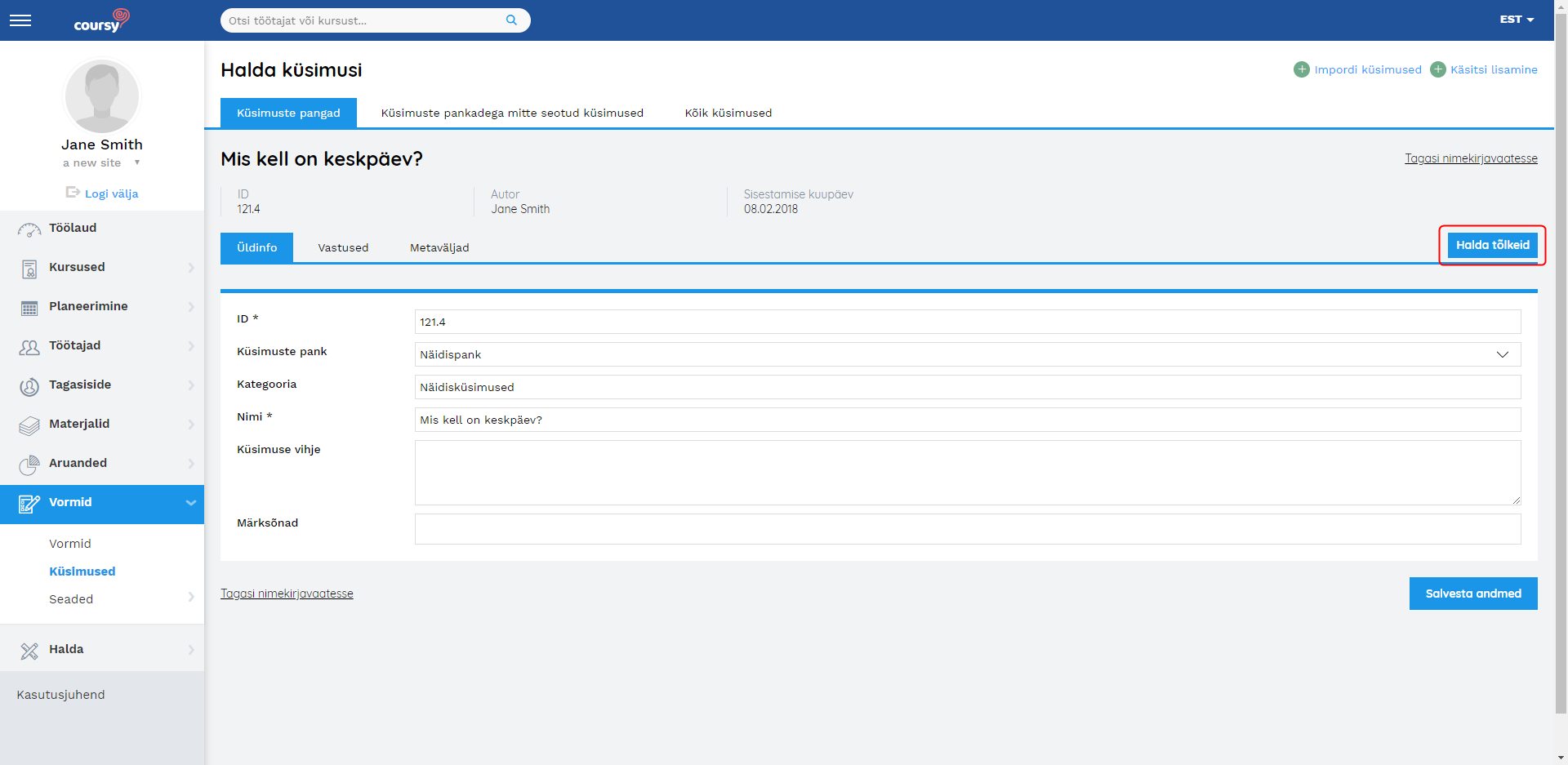
Küsimuste importimine
Menüüpunkt: Vormid
- Kõigepealt valmista ette fail küsimuste importimiseks
- Ava vormi detailvaade või Vormid > Küsimused menüüpunkt
- Kliki Impordi küsimused
- Laadi fail üles vaates täida järgnevad väljad:
- Fail – otsi arvutist fail küsimuste importimiseks
- Keel – imporditavate küsimuste keel. Impordi küsimused ettevõtte vaikekeeles. Juba olemasolevatele küsimustele on võimalik tõlkeid importida. Tõlgete importimisel on tähtis, et küsimuse ID (importimisel “External ID” väli) oleks identne tõlke ID’ga.
- Küsimuse tüüp – radio, märkeruut või vaba tekst. Radio ja märkeruut tüüpi küsimused on valikvastustega. Vaba teksti tüüp võimaldab sisestada essee tüüpi vastuseid.
Ühe üleslaadimise käigus on võimalik importida vaid ühte tüüpi küsimusi. - (Valikuline) vali Eraldaja, mida .csv failis kasutasid
- (Valikuline) vali Kodeering
- Lisa küsimuste panka – võimalus lisada imporditavad küsimused küsimuste panka.
- Kliki Import.
- Korrasta andmeid vaates seo .csv faili veerud nendele vastavate süsteemi väljadega.
- Kliki Edasi.
- Kui üleslaetavas failis on mõni viga, kajastatakse see Paranda vead vaates. Seal näed nende ridade numbreid, kus vead asuvad. Kui failis leidub vigu, paranda kõigepealt vead Exceli failis ja alusta importimist uuesti.
NB! Kui imporditavas failis on kasvõi üks viga, ei impordita sellest failist süsteemi küsimusi. - Kui importimine õnnestub, kajastatakse imporditavate küsimuste arv Kokkuvõtte vaates.
Fail küsimuste importimiseks
Küsimusi on võimalik importida .csv formaadis failiga.
Allolevas tabelis toodud nimetused on omadused, mida saab omistada küsimuse väljadele impordi Korrasta andmeid sammus. Vastavad tulbad .csv failis võivad olla andmebaasivälja nimetusest erineva pealkirjaga (veergude pealkirjad peavad olema unikaalsed).
Kui soovid küsimusele lisada omadusi, mida allolevas tabelis ei ole märgitud, siis selleks saab kasutada metavälju. Süsteemi lisatud metaväljad kuvatakse impordi Korrasta andmeid sammu Andmebaasiväljade rippmenüüdes.
Enamus küsimuste importfaili veerud võivad olla vabalt valitud järjekorras. Ainsaks erandiks on vastusevariantide veerud – neid loeb süsteem vasakult paremale ja määrab selle põhjal vastuste järjestuse ning õige vastuse numbri.
| Nimetus – kohustuslikud väljad on tähistatud tärniga | Kirjeldus |
| External ID* |
ID väli NB! Määra igale küsimusele unikaalne ID. Kui sama ID’ga küsimus on süsteemis juba olemas, ei impordita uut küsimust |
| Küsimus* | Küsimuse tekst |
| Vastus* |
Valikvastus küsimusele (kasutusel Radio ja Märkeruut tüüpi küsimuste puhul). Lisa nii mitu Vastus veergu, kui mitu valikvastust on küsimusel. NB! Järjesta .csv failis vastuse veerud vasakult paremale. Selle põhjal määrab süsteem vastuste järjestuse ning õige vastuse numbri. |
| Õige vastuse number* |
Määrab, milline valikvastus on korrektne Märkeruut tüüpi küsimustel võib olla mitu õiget valikvastust. Sellisel juhul sisesta õigete vastuste numbrid komaga eraldatult. |
| Punktid |
Määrab, mitu punkti õige vastus küsimusele annab Märkeruut tüüpi küsimustel võib olla mitu õiget valikvastust. Sellisel juhul sisesta vastuste eest saadavad punktid komaga eraldatult. |
| Kategooria |
Küsimuse kategooria NB! Sisesta küsimuste kategooriad enne importimist süsteemi |
| Küsimuse vihje | Abitekst küsimuse jaoks |
Siin on näide .csv failist Excelis Radio tüüpi küsimusega:

Siin on kuvatud sama küsimus importimise Korrasta andmeid protsessisammus:
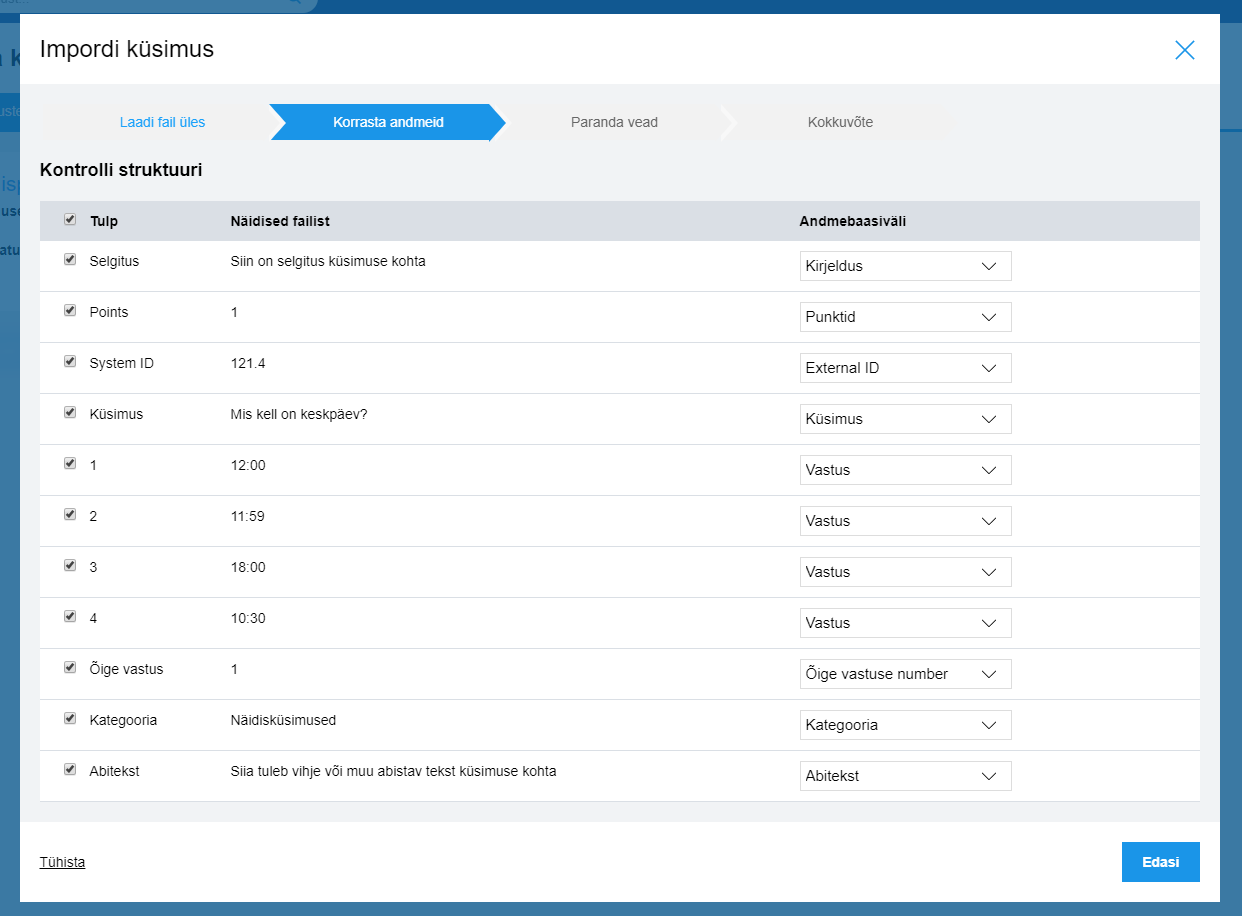
Siin on sama küsimus süsteemi imporditud kujul:
- Üldinfo sakk:
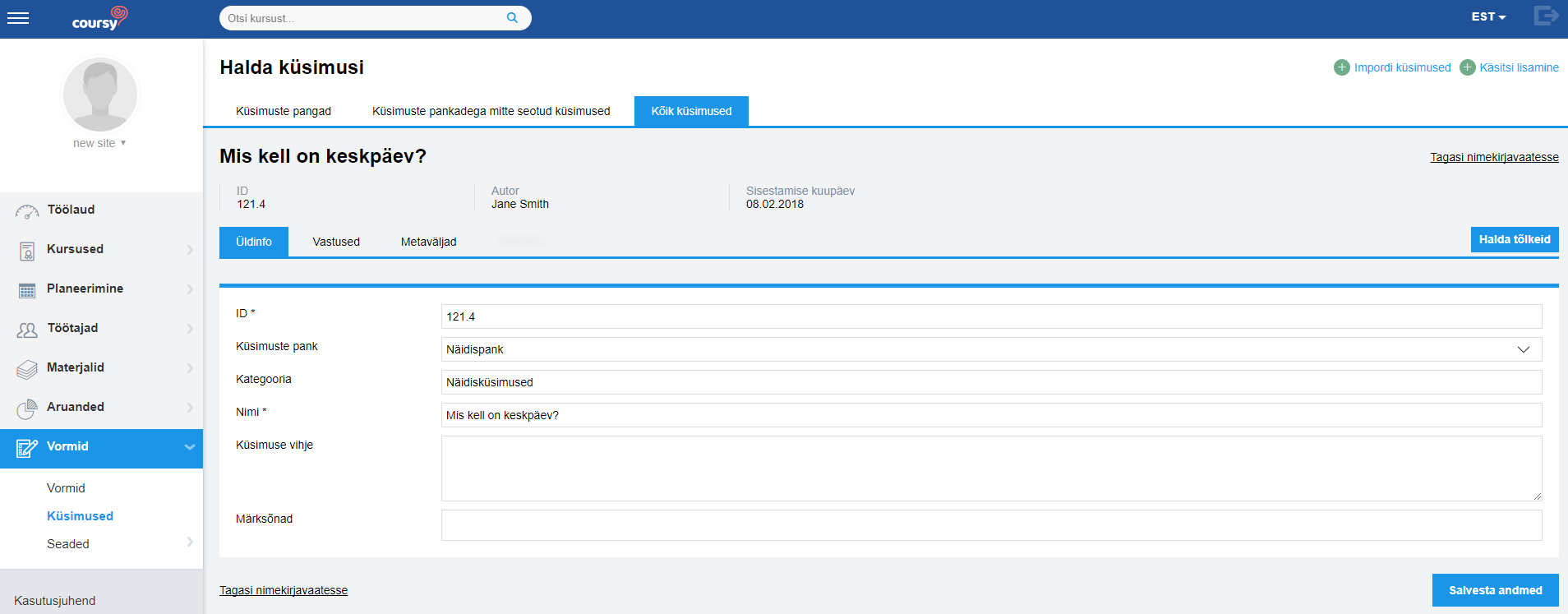
2. Vastuste sakk:
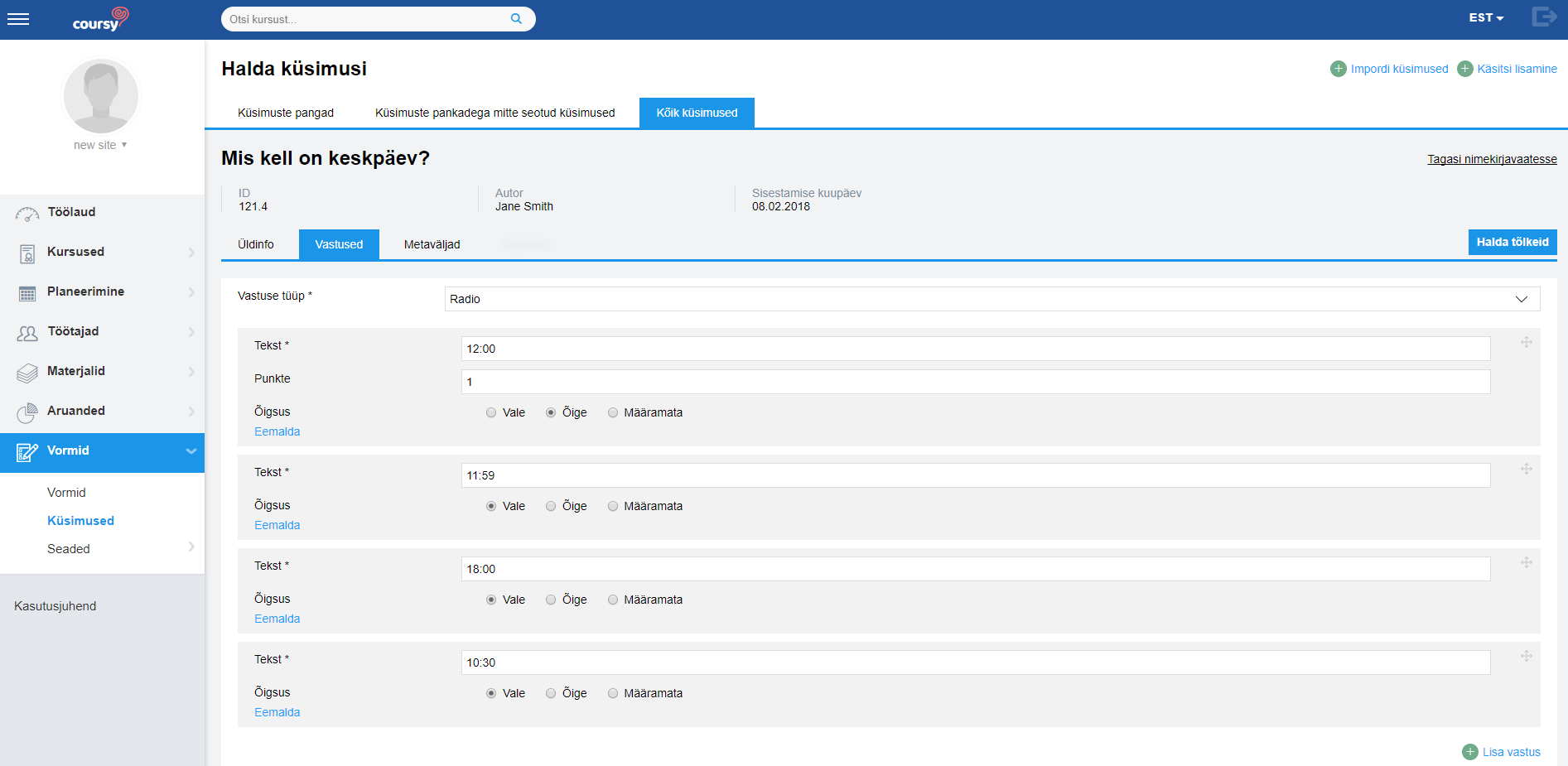
Tõlgete importimine
Tõlgete importimiseks tee läbi sama protsess, mis eelnevalt kirjeldati. Kontrolli, et küsimuste ID’d süsteemis kattuksid nende tõlgete ID’dega ja seo need External ID nimelise metaväljaga.
Tõlgi enda loodud metaväljad vastavasse keelde enne tõlgete importimist.

